在Word2007中编辑文章时如何知道文档的字数段落页数?
我们再写一段文字发表说说,特别是学生写作文特别喜欢看看到底写了多少字,但是一个一个的数太浪费时间了,那么在Word2007中编辑文章时如何知道文档的字数段落页数?下面小编就为大家介绍一下,希望能对大家有所帮助!
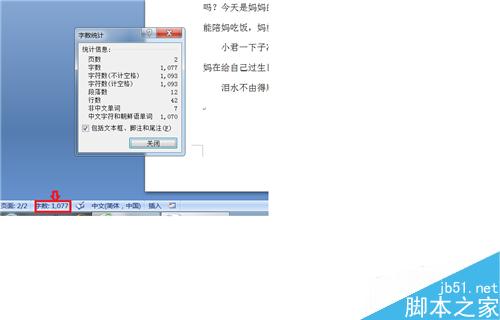
方法/步骤
1、打开Word,输入自己要输入的文字,输入后,想知道自己输入了多少字,在工具栏找到审阅,单击一下,找到统计字数,再单击一下。
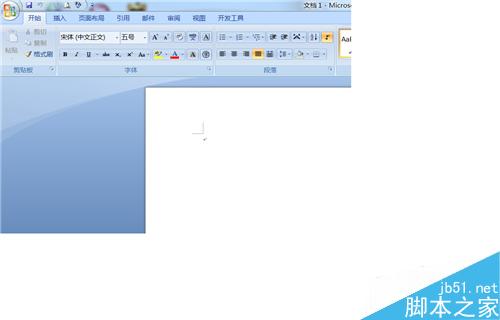
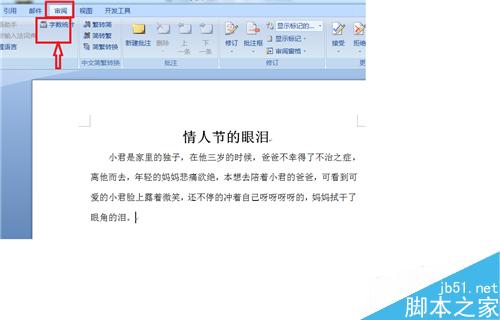
2、出现字数统计功能框,很清楚显示出页数,行数,段落和字数。
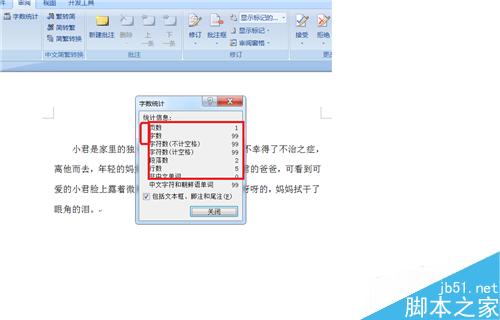
3、文章全部输入完成后,不用进行全部选中,相同的办法,在工具栏中找到审阅,单击一下,找到字数统计,再单击一下,出现字数统计功能框,清楚的显示输入的这篇文档一共几页,多少个文字,行数和段落数。
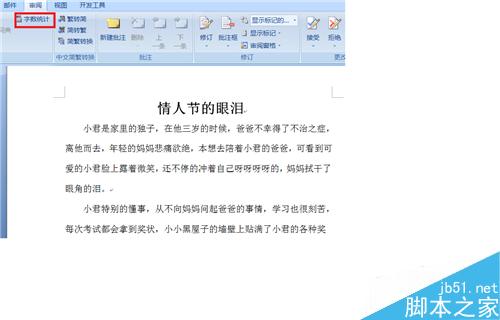

4、还有一个方法,自己想随时知道自己输入了多少文字,在文档的左下角有个随时记录文字变化的功能提示,显示页数和字数,随着文字的改变和改变,可以随时知道自己输入了多少。
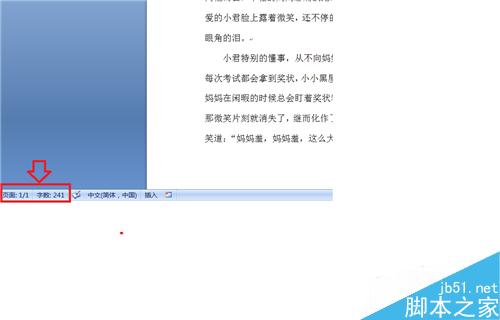
5、当自己完成编辑后,也可以不用找审阅,找字数统计,在左下角可以清楚看到文档的页数和字数,要是想知道段落和行数的话,可以鼠标指向字数,单击一下,依然会出现字数统计功能框。
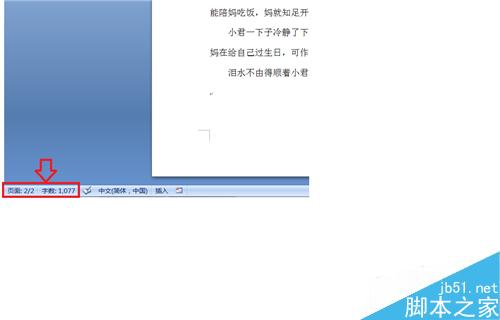
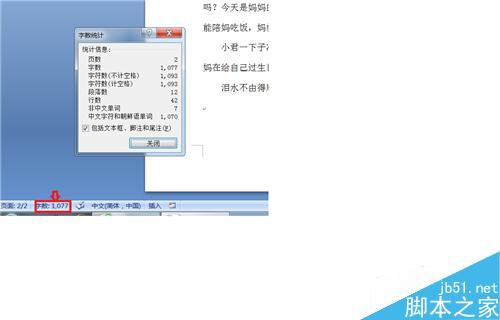
版权声明
本文来自投稿,不代表本站立场,转载请注明出处。
